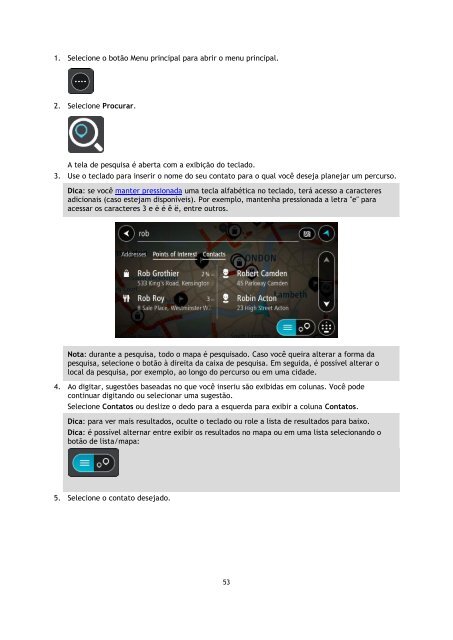TomTom Guide de référence de l'appli TomTom GO Mobile pour Android - PDF mode d'emploi - Português do Brasil
TomTom Guide de référence de l'appli TomTom GO Mobile pour Android - PDF mode d'emploi - Português do Brasil
TomTom Guide de référence de l'appli TomTom GO Mobile pour Android - PDF mode d'emploi - Português do Brasil
Create successful ePaper yourself
Turn your PDF publications into a flip-book with our unique Google optimized e-Paper software.
1. Selecione o botão Menu principal para abrir o menu principal.<br />
2. Selecione Procurar.<br />
A tela <strong>de</strong> pesquisa é aberta com a exibição <strong>do</strong> tecla<strong>do</strong>.<br />
3. Use o tecla<strong>do</strong> para inserir o nome <strong>do</strong> seu contato para o qual você <strong>de</strong>seja planejar um percurso.<br />
Dica: se você manter pressionada uma tecla alfabética no tecla<strong>do</strong>, terá acesso a caracteres<br />
adicionais (caso estejam disponíveis). Por exemplo, mantenha pressionada a letra "e" para<br />
acessar os caracteres 3 e è é ê ë, entre outros.<br />
Nota: durante a pesquisa, to<strong>do</strong> o mapa é pesquisa<strong>do</strong>. Caso você queira alterar a forma da<br />
pesquisa, selecione o botão à direita da caixa <strong>de</strong> pesquisa. Em seguida, é possível alterar o<br />
local da pesquisa, por exemplo, ao longo <strong>do</strong> percurso ou em uma cida<strong>de</strong>.<br />
4. Ao digitar, sugestões baseadas no que você inseriu são exibidas em colunas. Você po<strong>de</strong><br />
continuar digitan<strong>do</strong> ou selecionar uma sugestão.<br />
Selecione Contatos ou <strong>de</strong>slize o <strong>de</strong><strong>do</strong> para a esquerda para exibir a coluna Contatos.<br />
Dica: para ver mais resulta<strong>do</strong>s, oculte o tecla<strong>do</strong> ou role a lista <strong>de</strong> resulta<strong>do</strong>s para baixo.<br />
Dica: é possível alternar entre exibir os resulta<strong>do</strong>s no mapa ou em uma lista selecionan<strong>do</strong> o<br />
botão <strong>de</strong> lista/mapa:<br />
5. Selecione o contato <strong>de</strong>seja<strong>do</strong>.<br />
53